VirtualBox虚拟机网络设置
VirtualBox虚拟机网络设置
测试环境:物理机win10企业版本,VirtaulBox版本5.0.14,虚拟机安装Windows XP及linux系统
一、网络地址转换NAT
想实现虚拟机上网的最简单方式,修改虚拟机网卡连接方式设置为网络地址转换NAT即可。XP系统里IP设置为自动获取IP。 (这种方式不能修改虚拟机的IP地址,修改后不能上网)

二、通过桥接方式上网
将虚拟网卡桥接到物理机当前的上网网卡上,比如,我当前的上网方式是无线网卡,则选择下面的方式:
之后,虚拟机可将网卡设置为自动获取IP地址即可上网。或者设置为一个固定的 IP 地址,
虚拟机网卡IP地址设置为跟物理机同一网段,网关和DNS设置为跟物理机的相同。这样虚拟机可以实现上网功能,同时相互之间能 ping 通。
其实桥接就是让物理机和虚拟机连接到同一个交换机上,这样能实现物理机和虚拟机之间通信,由于是在同一交换机上,所以虚拟机也能跟同一网络中的其它同事的电脑通信。同时,桥接到同一块网卡上的虚拟机之间也能相互通信。
虚拟机跟物理机能通信,虚拟机之间也能通信,虚拟机还能上外网,这看似是非常有用的一种网络连接方式,但是很不安全,比如,你把虚拟机配置成一台DNS服务器,一不小心会导致你们整个公司的同事都上不了外网。
Promiscuous Mode选择Allow VMs
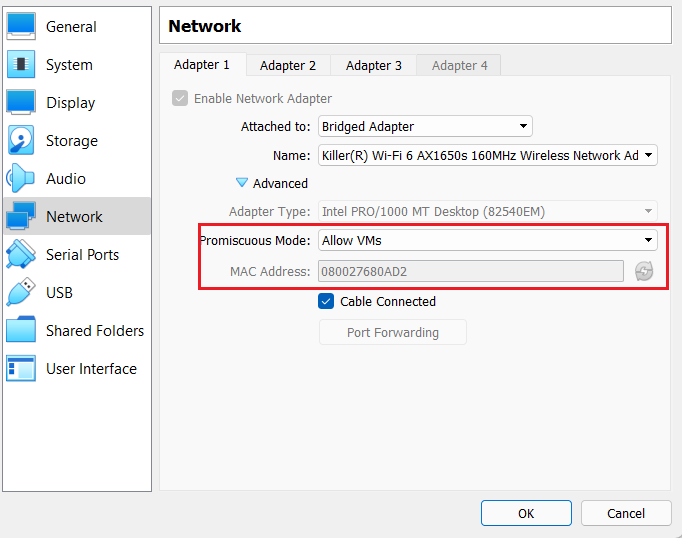
三、仅主机模式Host-Only
如果虚拟机里安装多个操作系统,比如我安装3个LINUX操作系统,想实现物理机与虚拟机相互访问,即在物理机上使用SSH客户端能连接到所有linux系统,
同时各个linux系统之间也能够相互ping通,访问。这是测试过程中最常用的一种网络连接方式,配置也很简单。
三个linux系统的网卡连接方式设置为仅主机(Host-Only)适配器,都连接到同一块虚拟网卡 #3,你本地的虚拟网卡名称可能根我的不一样。
我的虚拟网卡 VirtualBox Host-Only Network #3 设置IP如下:
此时,只要将虚拟机的网卡设置为跟#3网卡在同一网段,网关设置为 #3 网卡的IP地址即可实现互通。
之后,从物理机能ping通各个虚拟机;虚拟机也通ping通虚拟网卡 VirtualBox Host-Only Network #3 的IP;各个虚拟机之间也互相通访问。如果 ping 不通,注意关闭防火墙。
网络上关于VirtaulBox的网络设置都讲得太多,太复杂,其实日常工作中做测试时,上述三种网络连接方式已经能够满足要求了。
===============
虚拟网卡VirtualBox Host-Only Network #3 是怎么添加出来的呢?
通过管理界面--全局设定--网络,添加虚拟网卡
==============
仅主机模式Host-only的两个虚拟之间为什么 ping 不通?
注意:RHEL7 的子网掩码默认使用前缀方式PREFIX参数来表示,并且 PREFIX默认值为32。
PREFIX=24---->对应的NETMASK=255.255.255.0 PREFIX=32---->对应的NETMASK=255.255.255.255
如果在配置网卡的过程中未指定子网掩码,则默认prefix为32,即255.255.255.255。这将导致虚拟机之间(vmware或Virtualbox软件里安装的多个Linux系统)Ping不通了。所以我们在使用nmtui工具配置网上时,记得加上/24,如下图所示:(这就是一个坑,因为nmtui界面就没有填写子网掩码NETMASK的地方,很多同学一不注意就掉进去了,忘记加/24,导致虚拟之间不能通信了。但是物理机和虚拟机之间是可以ping通的。)
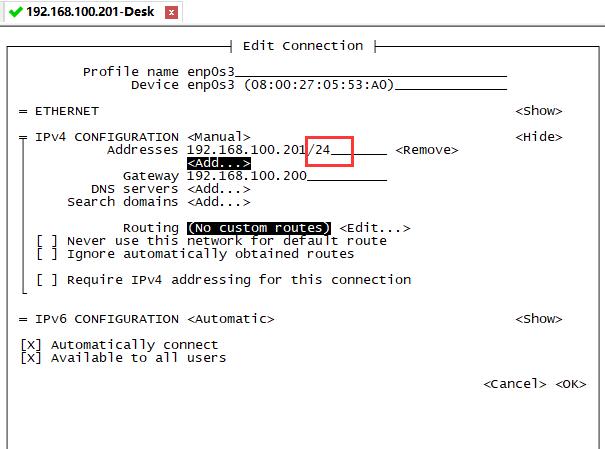
或者使用命令的方式添加或修改网卡配置文件时,要加上/24。
# nmcli connection modify enp0s3file ipv4.method manual ipv4.addresses 192.168.100.222/24 ipv4.gateway 192.168.100.1 ipv4.dns 192.168.100.222 connection.autoconnect yes




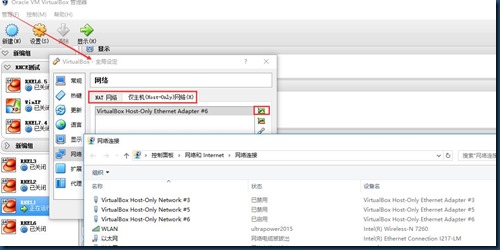

【推荐】编程新体验,更懂你的AI,立即体验豆包MarsCode编程助手
【推荐】凌霞软件回馈社区,博客园 & 1Panel & Halo 联合会员上线
【推荐】抖音旗下AI助手豆包,你的智能百科全书,全免费不限次数
【推荐】轻量又高性能的 SSH 工具 IShell:AI 加持,快人一步